网络共享是以PC机为载体的信息资源共享 。 如果我们想让其他人共享我们的文件夹, 我们需要进行一些设置 。 今天, 小编就来告诉大家局域网共享设置需要怎么操作, 有想要知道的老铁们快来看看吧 。
1、右键需要共享的文件夹, 选择属性 。

文章插图
2、点击上方的“共享” 。

文章插图
【共享网? 局域网络共享设置的详细教程】3、点击“高级共享” 。

文章插图
4、勾选“共享此文件夹” 。

文章插图
5、点击“权限” 。 勾选“完全控制”, 然后将以上的设置通过点击“确定”全部保存 。

文章插图
7、回到文件夹的属性窗口, 点击“网络和共享中心” 。

文章插图
8、勾选“启用网络发现” 。
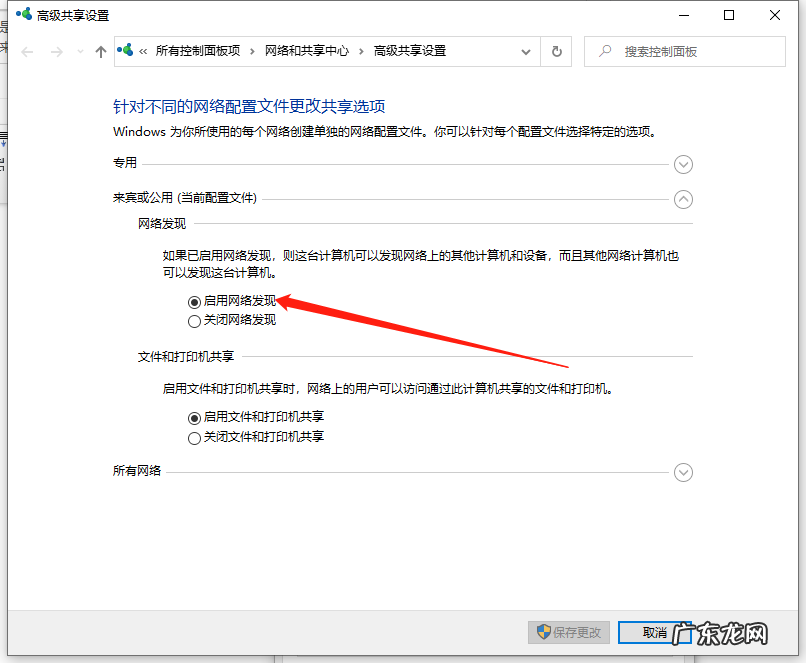
文章插图
9、往下翻找, 找到“无密码保护的共享”并勾选, 然后点击“保存更改” 。
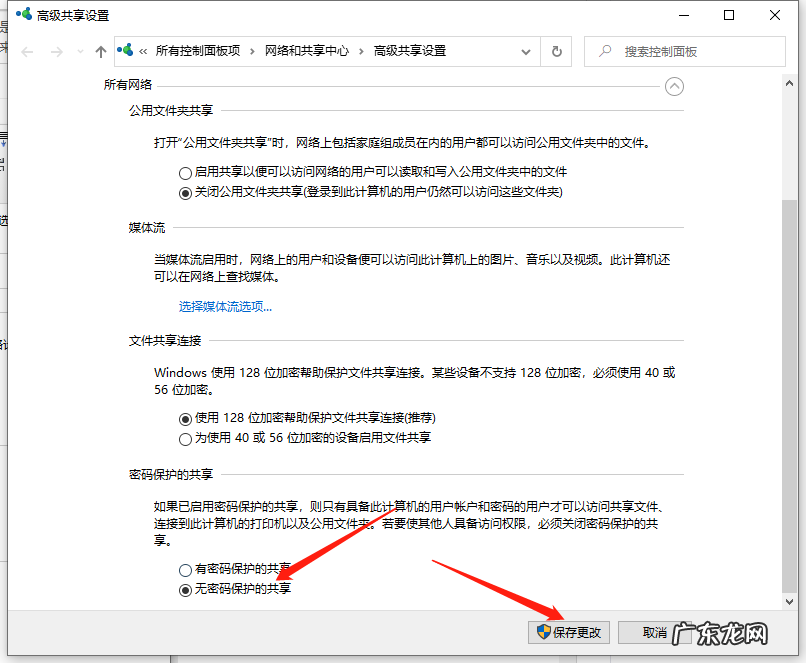
文章插图
以上就是网络共享设置的详细操作啦, 希望能帮助到大家 。
特别声明:本站内容均来自网友提供或互联网,仅供参考,请勿用于商业和其他非法用途。如果侵犯了您的权益请与我们联系,我们将在24小时内删除。
